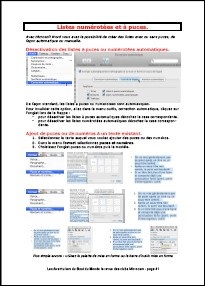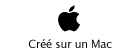Avec Microsoft Word vous avez la possibilité de créer des listes avec ou sans puces, de façon automatique ou manuelle.
Désactivation des listes à puces ou numérotées automatiques.

De façon standard, les listes à puces ou numérotées sont automatiques.
Pour invalider cette option, allez dans le menu outils, correction automatique, cliquez sur l’onglet lors de la frappe :
· pour désactiver les listes à puces automatiques décochez la case correspondante.
. pour désactiver les listes numérotées automatiques décochez la case correspondante.
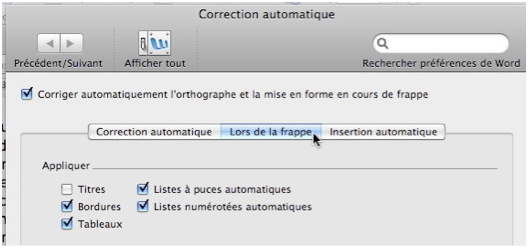
Ajout de puces ou de numéros à un texte existant.
1. Sélectionnez le texte auquel vous voulez ajouter des puces ou des numéros.
-
2. Dans le menu format sélectionnez puces et numéros.
-
3. Choisissez l’onglet puces ou numéros puis le modèle.

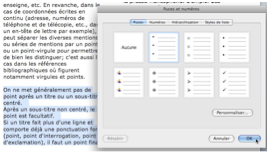

Liste numérotée.

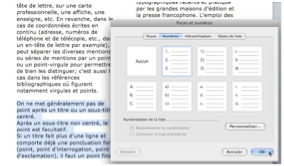

Plus simple encore : utilisez la palette de mise en forme ou la barre d’outils mise en forme:


Création de listes à puces en cours de frappe.
1. Tapez sur * (astérisque) puis espacement ou tab.
2. Tapez votre texte.
3. Appuyer sur la touche retour pour ajouter les éléments voulus dans la liste ; Word insère automatiquement la puce suivante.
Pour terminer la liste, appuyez 2 fois sur la touche retour.
Création de listes numérotées en cours de frappe.
1. Tapez 1 suivi d’un point, puis appuyez sur espace ou TAB.
2. Tapez le texte souhaité.
3. Appuyez sur la touche Retour pour ajouter l’élément suivant à la liste ; Word insère automatiquement le numéro suivant.
Pour terminer la liste, appuyez 2 fois sur la touche retour.
Ajustement de l’espacement entre une puce ou un numéro et un texte.

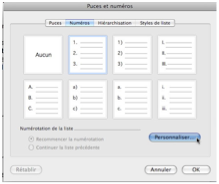
Il est possible de modifier des puces en symboles ou images dans une liste à puces.
Vous avez aussi la possibilité de créer des listes hiérarchisées.
Pour suivre : mise en page et impression